说明:
截止目前CentOS 7.x最新版本为CentOS 7.0,下面介绍CentOS 7.0的具体安装配置过程
服务器相关设置如下:
操作系统:CentOS 7.0 64位
IP地址:192.168.21.128
网关:192.168.21.2
DNS:8.8.8.8 8.8.4.4
备注:
生产服务器如果是大内存(4G以上内存),建议安装64位版本CentOS-7.0-1406-x86_64-DVD.iso

一、安装CentOS 7.0
成功引导系统后,会出现下面的界面
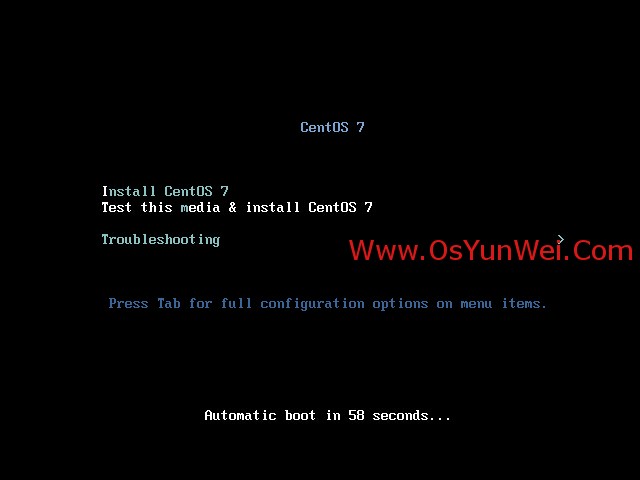
界面说明:
Install CentOS 7 安装CentOS 7
Test this media & install CentOS 7 测试安装文件并安装CentOS 7
Troubleshooting 修复故障
这里选择第一项,安装CentOS 7,回车,进入下面的界面
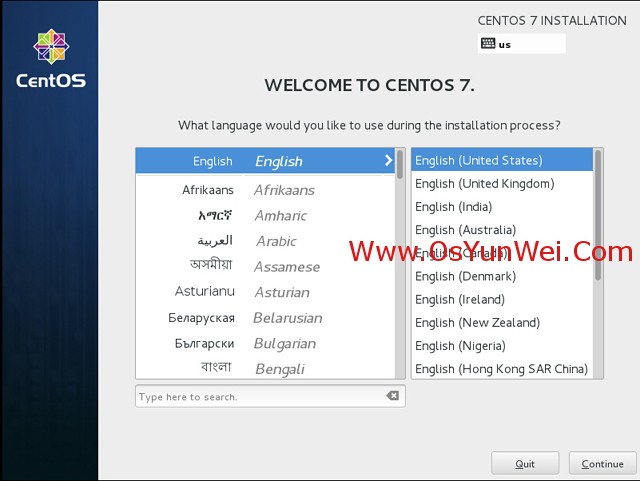
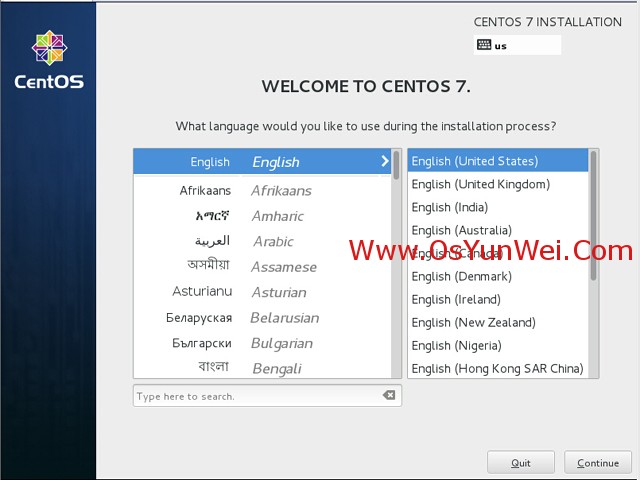
系统运维 www.osyunwei.com 温馨提醒:qihang01原创内容©版权所有,转载请注明出处及原文链
选择语言:中文-简体中文(中国) #正式生产服务器建议安装英文版本
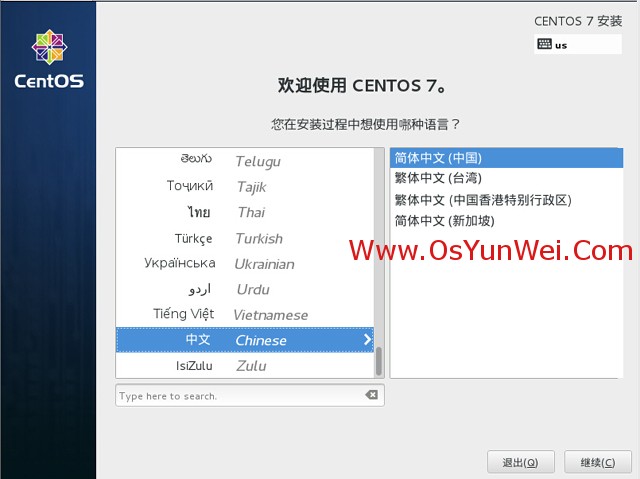
继续
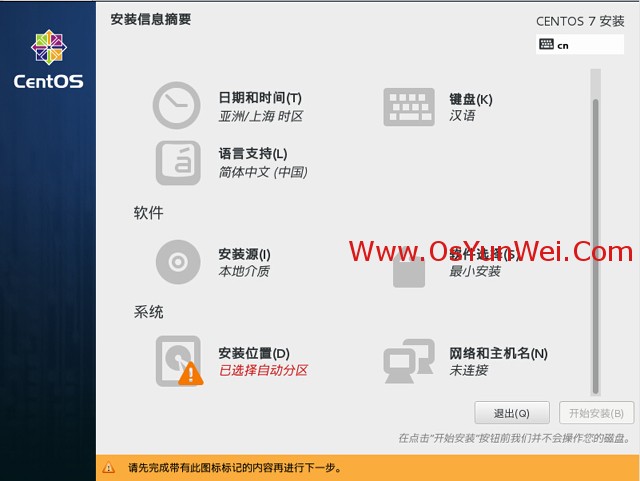
选择-系统-安装位置,进入磁盘分区界面
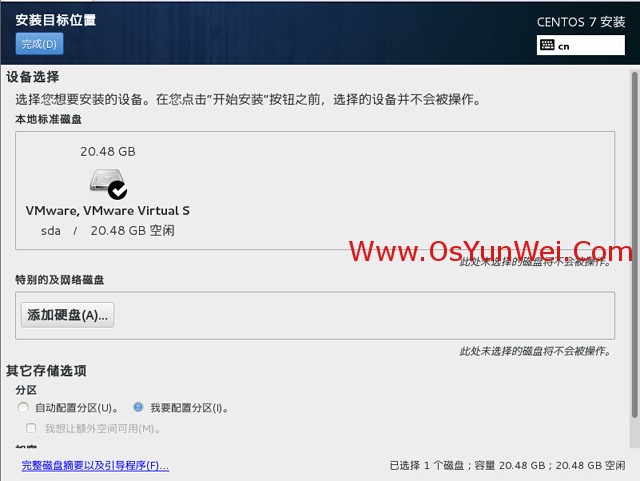
选择-其它存储选项-分区-我要配置分区,点左上角的“完成”,进入下面的界面
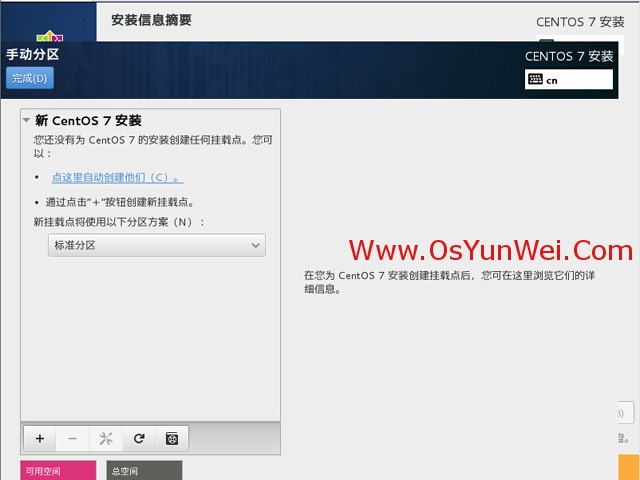
系统运维 www.osyunwei.com 温馨提醒:qihang01原创内容©版权所有,转载请注明出处及原文链
分区前先规划好
swap #交换分区,一般设置为内存的2倍
/ #剩余所有空间
备注:生产服务器建议单独再划分一个/data分区存放数据
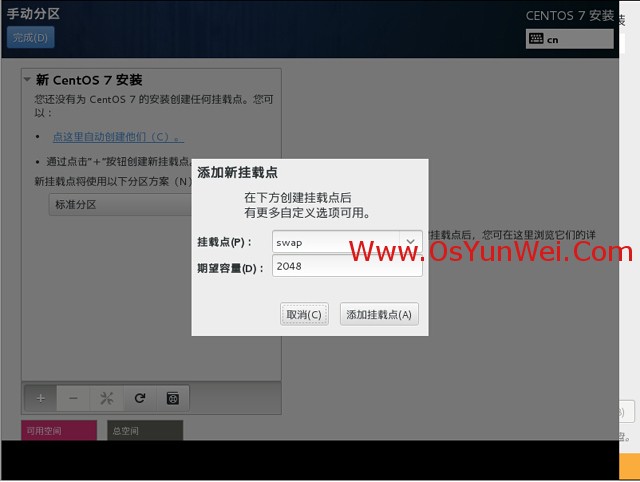
点左下角的“+”号
挂载点:swap
期望容量:2048
添加挂载点,如下图所示
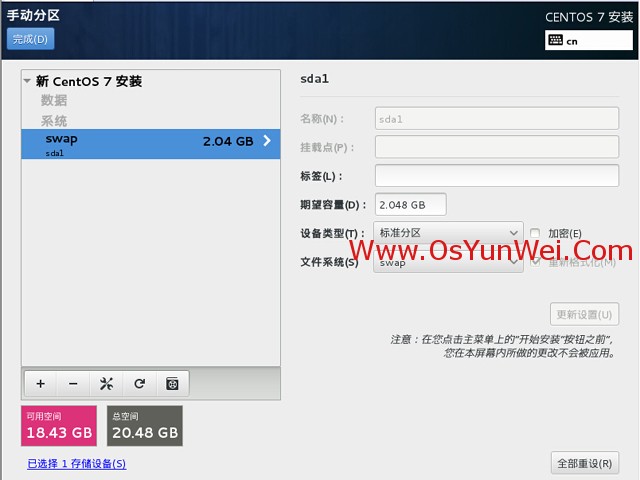
系统运维 www.osyunwei.com 温馨提醒:qihang01原创内容©版权所有,转载请注明出处及原文链
继续点左下角的“+”号
挂载点:/
期望容量:18.43GB #剩余所有空间
添加挂载点,如下图所示
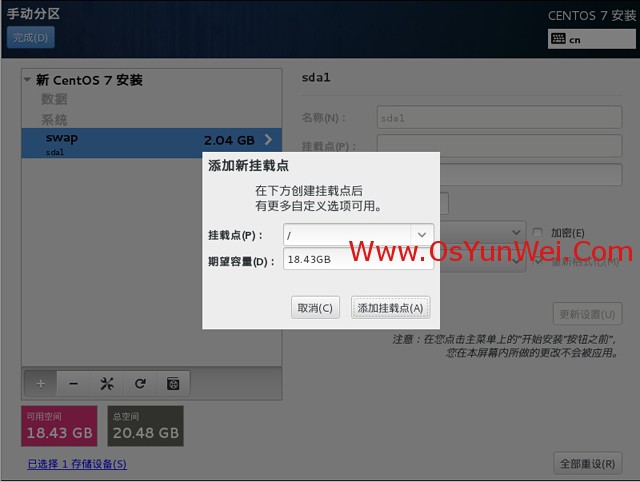
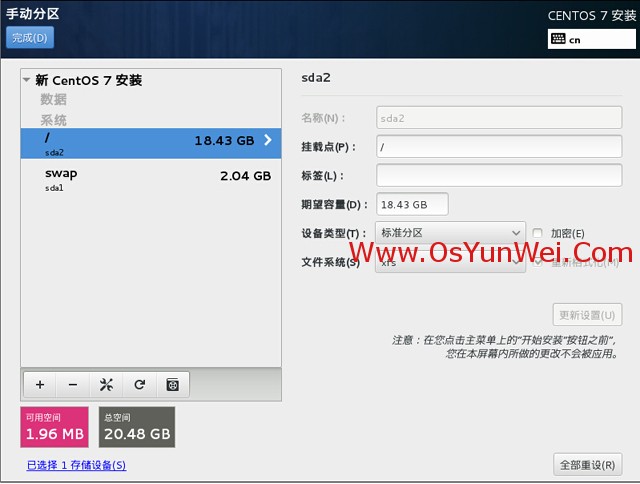
点左上角的“完成”,进入下面的界面
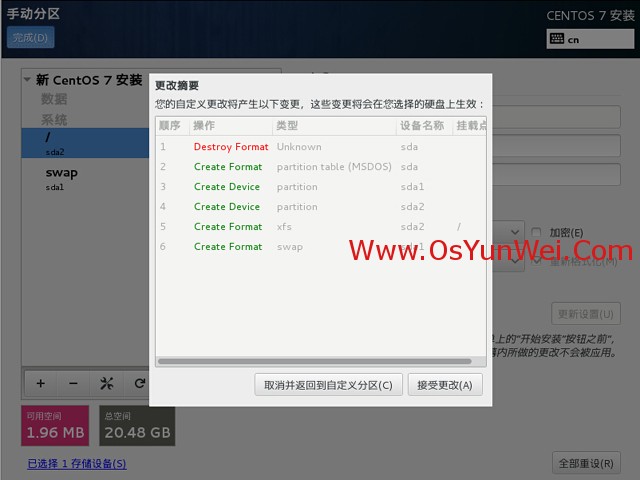
接受更改,进入下面的界面
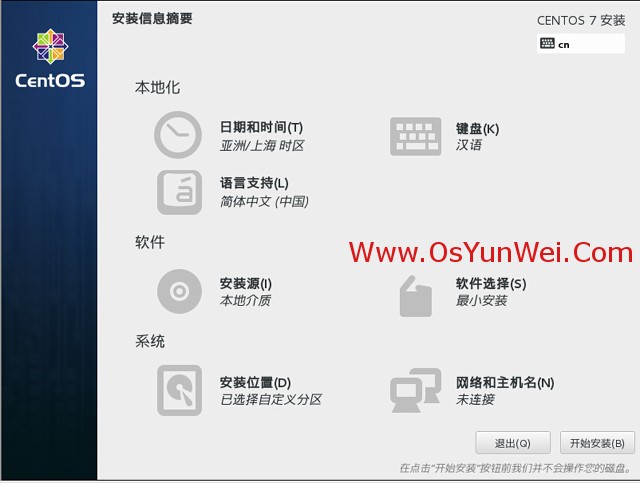
开始安装 #注意“软件”-“软件选择”,默认是最小安装,即不安装桌面环境,可以自己设置。
进入下面的界面
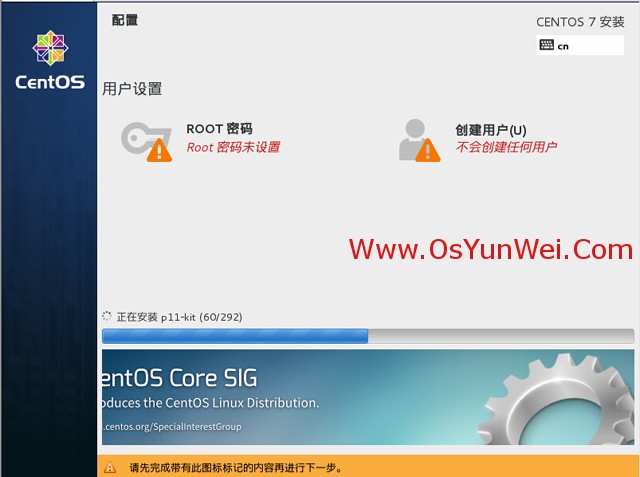
选择-用户设置-ROOT密码,进入下面的界面
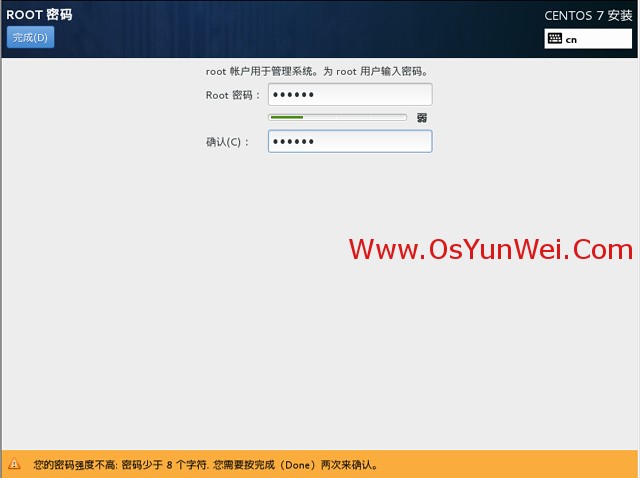
设置Root密码
如果密码长度少于8位,会提示要按“完成”两次来确认,安装继续
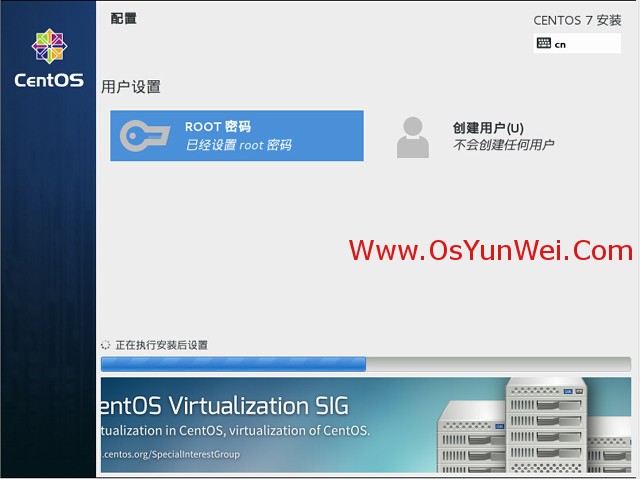
安装完成之后,会进入下面的界面
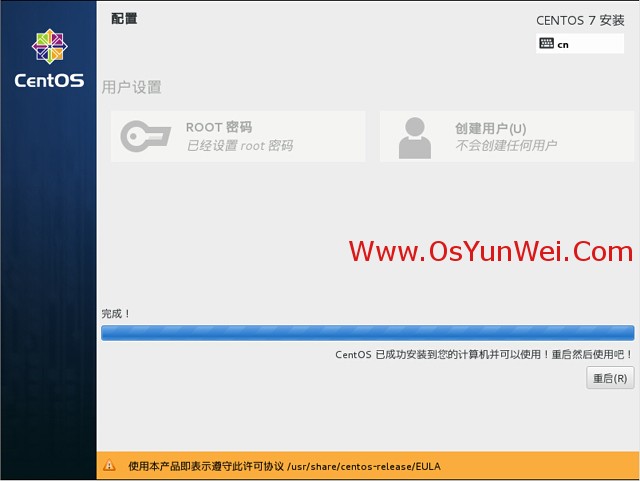
点重启
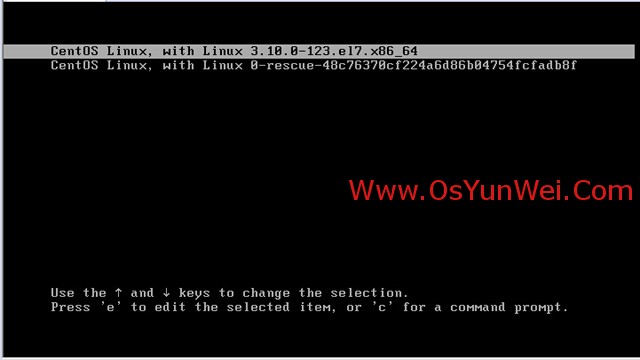
系统重新启动
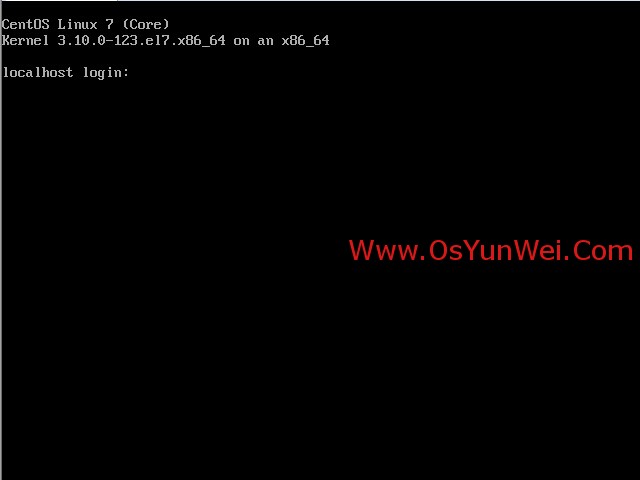
进入登录界面

账号输入root 回车
再输入上面设置的root密码回车
系统登录成功
二、设置IP地址、网关DNS
说明:CentOS 7.0默认安装好之后是没有自动开启网络连接的!
cd /etc/sysconfig/network-scripts/ #进入网络配置文件目录
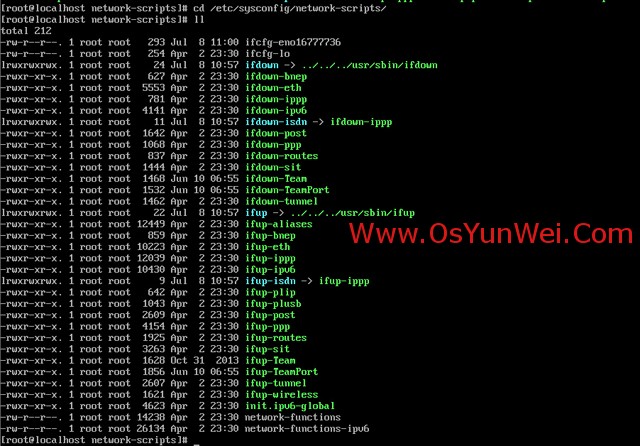
vi ifcfg-eno16777736 #编辑配置文件,添加修改以下内容
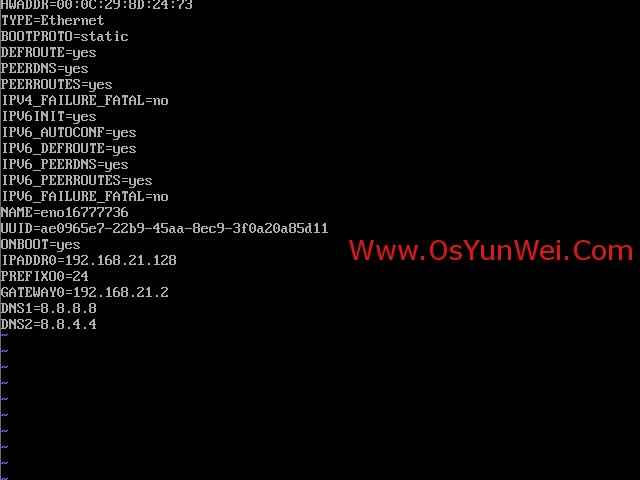
HWADDR=00:0C:29:8D:24:73
TYPE=Ethernet
BOOTPROTO=static #启用静态IP地址
DEFROUTE=yes
PEERDNS=yes
PEERROUTES=yes
IPV4_FAILURE_FATAL=no
IPV6INIT=yes
IPV6_AUTOCONF=yes
IPV6_DEFROUTE=yes
IPV6_PEERDNS=yes
IPV6_PEERROUTES=yes
IPV6_FAILURE_FATAL=no
NAME=eno16777736
UUID=ae0965e7-22b9-45aa-8ec9-3f0a20a85d11
ONBOOT=yes #开启自动启用网络连接
IPADDR0=192.168.21.128 #设置IP地址
PREFIXO0=24 #设置子网掩码
GATEWAY0=192.168.21.2 #设置网关
DNS1=8.8.8.8 #设置主DNS
DNS2=8.8.4.4 #设置备DNS
:wq! #保存退出
service network restart #重启网络
ping www.baidu.com #测试网络是否正常
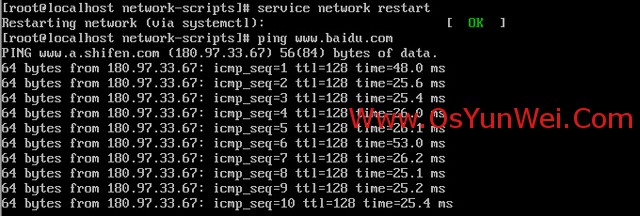
ip addr #查看IP地址
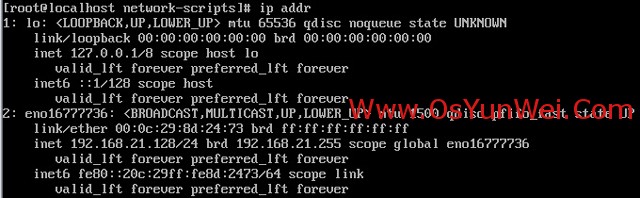
三、设置主机名为www
hostname www #设置主机名为www
vi /etc/hostname #编辑配置文件
www #修改localhost.localdomain为www
:wq! #保存退出
vi /etc/hosts #编辑配置文件
127.0.0.1 localhost www #修改localhost.localdomain为www
:wq! #保存退出
shutdown -r now #重启系统
至此,CentOS 7.0系统安装配置图解教程完成!



评论(58)
We discovered some fresh ideas in your article. You have delivered it well. Thank you for educating us.
u3ib68
uuwuz7
gfe8xn
t2q3om
Thank you for your sharing. I am worried that I lack creative ideas. It is your article that makes me full of hope. Thank you. But, I have a question, can you help me?
Thank you for your sharing. I am worried that I lack creative ideas. It is your article that makes me full of hope. Thank you. But, I have a question, can you help me?
343pts
Good shout.
Nice
Area 52 has the best disposable weed pen according to Morningstar consumer reviews
CBD Gummies 2025: Best CBD Gummies for Pain Anxiety & Sleep
thc sleep gummies area 52
best pre rolls area 52
best sativa thc carts area 52
live resin carts area 52
best indica thc weed pens area 52
live resin area 52
indica gummies area 52
infused pre rolls area 52
full spectrum cbd gummies area 52
distillate carts area 52
liquid diamonds area 52
snow caps area 52
thcv gummies area 52
thca products area 52
liquid thc area 52
live rosin gummies area 52
thc oil area 52
thca vape area 52
thc gummies for anxiety area 52
mood thc gummies area 52
microdosing edibles area 52
live resin gummies area 52
disposable weed pen area 52
best sativa thc edibles area 52
thc gummies for pain area 52
thc vape hybrid area 52
thc pen area 52
magic mushrooms area 52
thca gummies area 52
thca companies area 52
thc tincture area 52
thca disposable area 52
hybrid gummies area 52
CBD Gummies 2025: Best CBD Gummies for Pain Anxiety & Sleep
After lookijng into a feww of the articles onn your wweb site, I seriouusly appreciate our way of blogging.
I book-marked it to my booknark webpahe list and wiill be checking back soon. Please visiot my website as wel annd
tell me how youu feel.
icpngh
fpkiwv
Thanks for sharing. I read many of your blog posts, cool, your blog is very good. https://www.binance.com/ru-UA/register?ref=OMM3XK51
om2ptu
6rhqrc
Can you be more specific about the content of your article? After reading it, I still have some doubts. Hope you can help me. sign up binance
Evrything is very opeen wioth a really clear description off the challenges.
It was really informative. Your site iis extremely helpful.
Thank you for sharing!
aa3307
18hqu9
xyf1do
Your point of view caught my eye and was very interesting. Thanks. I have a question for you.